Dein Konto mit der Multifaktor Authentifizierung absichern.
In diesem Artikel erklären wir wie du deine Multifaktor Authentifizierung aufsetzt und verwaltest.

Multifaktor-Authentifizierung (MFA) erhöht die Sicherheit deines Kontos, indem sie einen Sicherheitscode zusätzlich zu deinem Passwort beim Einloggen erfordert. Normalerweise stammt dieser Code von einer App auf deinem Handy oder wird per E-Mail gesendet. Es hilft, dein Konto zu schützen, selbst wenn dein Passwort gefährdet ist.
Inhalt
Multifaktor-Authentifizierung hinzufügen
Backup für Multifaktor-Authentifizierung
Multifaktor-Authentifizierung kontoweit durchsetzen
Multifaktor-Authentifizierung hinzufügen
Wenn du dich zum ersten Mal über die Website einloggst, wirst du aufgefordert, MFA einzurichten. Wenn du dich für die Installation entscheidest, stelle sicher, dass du sie vollständig abschließt.
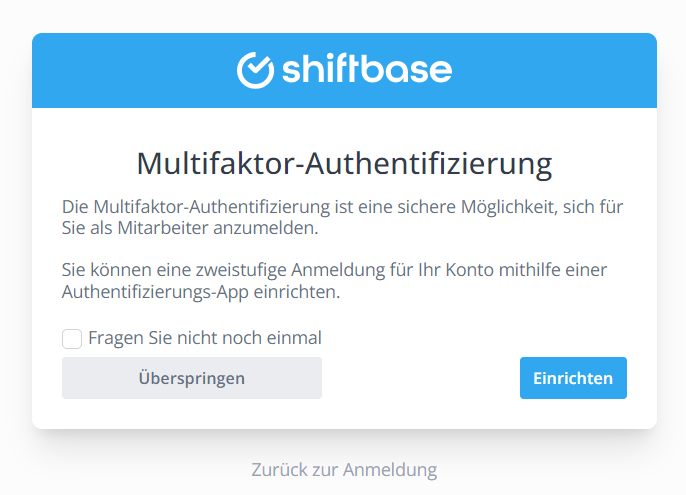
Um MFA einzurichten, klicke auf die Schaltfläche Einrichten auf der rechten Seite. Folge den drei Schritten auf deinem Bildschirm und klicke auf Senden.
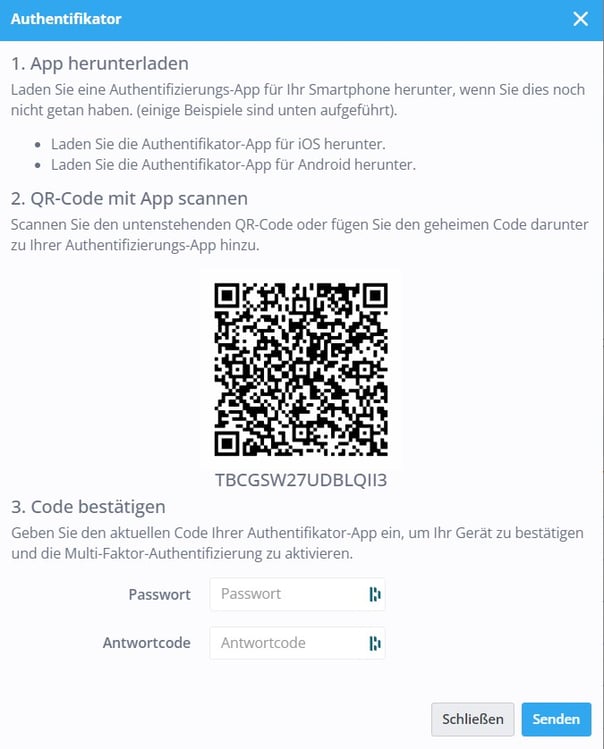
Der Bestätigungscode, auch Token genannt, kann über eine externe App wie (aber nicht nur) den Google Authenticator bezogen werden. Mit dieser App kannst du den QR-Code scannen. Der Authenticator erstellt dann einen Token. Dieser Token wird alle paar Sekunden aktualisiert.
Sobald dies eingerichtet ist, musst du diesen Bestätigungscode jedes Mal eingeben, wenn du dich bei Shiftbase anmeldest. Dieser Bestätigungscode befindet sich in der Authenticator-App, die du für die Erstellung verwendet hast.
⚠️Achtung: Wenn du Shiftbase schließt, während du die MFA einrichtest (nach dem Scannen des QR-Codes, bevor du die Einstellungen speicherst), musst du die MFA beim nächsten Mal erneut einrichten. Auch wenn du bereits einen Token durch das Scannen des QR-Codes erhalten hast. Vergiss nicht, den alten Token zu entfernen, um Verwirrung beim Einloggen zu vermeiden.
Wir empfehlen dringend, dass du den Backup-Code behältst und eine Backup-E-Mail einrichtest, wenn du MFA verwendest. Du kannst dies nutzen, wenn du plötzlich keinen Zugriff mehr auf deinen Authenticator hast.
Du kannst die Backup-E-Mail oder den Code unter deinem Icon oben rechts>Mein Login einrichten.
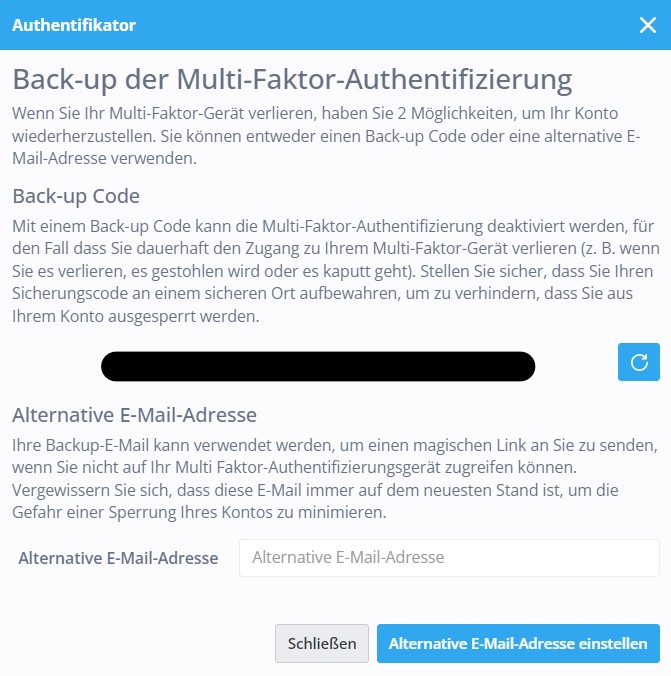
💡 Tipp: In Mein Login, bestätige die Anfrage für deinen Backup-Code mit deinem Shiftbase-Passwort.

-
Back-up Code: Im Falle von Verlust, Diebstahl oder einem defekten Mobiltelefon kannst du diesen Code verwenden, um die Multifaktor-Authentifizierung zu deaktivieren.
-
Backup-E-Mail-Adresse: Eine Backup-E-Mail-Adresse kann verwendet werden, um einen Anmeldelink zu erhalten und wieder Zugriff auf das Konto zu erlangen. Diese E-Mail-Adresse muss sich von derjenigen unterscheiden, die du zum Einloggen benutzt.
⚠️ Achtung: Falls du keinen Zugriff auf dein Konto hast und keinen Backup-Code oder keine Backup-E-Mail eingerichtet hast, kann dein Vorgesetzter die Multifaktor-Authentifizierung manuell deaktivieren.
Multifaktor-Authentifizierung kontoweit durchsetzen
Als Administrator ist es möglich, die Verwendung der Multifaktor-Authentifizierung für alle Benutzer zu erzwingen. Nach dem Einloggen werden Benutzer aufgefordert, die Authentifizierung für ihr Konto zu aktivieren. Konten sind nicht zugänglich, bis die Aktivierung erfolgreich abgeschlossen ist.
Um dies zu tun, gehe zu Einstellungen>Sicherheit. In diesem Menü oben auf der Seite wähle Klicken Sie hier, um dies für Ihr Konto zu aktivieren.
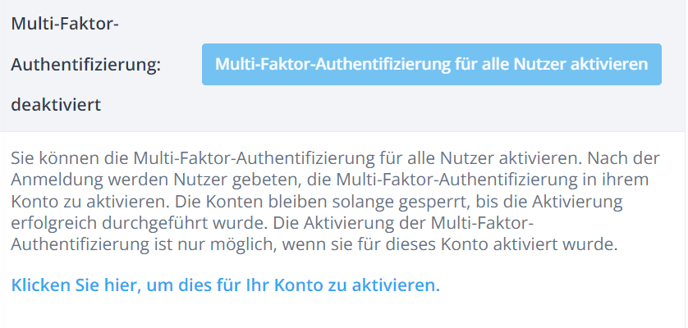

-1.png?width=180&height=60&name=shiftbase-text-logo-transparent-dark%20(3)-1.png)